Steam är en molnbaserad spelsajt som låter användare köpa och lagra onlinespel. Den gamerfokuserade plattformen lanserades 2003 och har funnits i nästan två decennier. Vissa användare har behållit lojalitet till plattformen sedan starten.
Grejen med spelanvändarnamn är att det som verkade coolt när du var 16 inte riktigt har samma klang när du blir lite äldre. För plattformar som Steam, där vi har spelat sedan vi var väldigt unga, kan namn betyda mycket eller väldigt lite, beroende på ditt perspektiv. Om du har vuxit ur ditt kontonamn på Steam, kan du ändra det?
wav till mp3 Windows Media Player
Innan du svarar på den frågan måste du förstå att det finns en skillnad mellan ditt kontonamn och andra användarnamn på plattformen. Ditt Steam-kontonamn är ett nummer som inte kan ändras. Ditt Steam-profilnamn är det namn som dina vänner och andra spelare ser, och detta kan ändras.

Ändra ditt Steam-kontonamn
Du kan inte ändra ditt Steam-kontonamn. Detta är den numeriska identifieraren som är knuten till ditt konto och kan inte ändras under några omständigheter. Exakt varför är okänt, men det står klart i Steams T&C:er att det inte kan ändras.
Ändra ditt Steam-profilnamn
Ditt Steam-profilnamn är en annan sak. Detta är namnet som visas högst upp på sidan eller uppe till höger. Det här är namnet som dina vänner kommer att se och använda för att kontakta dig i spelet. Du kan ändra detta namn.
- Logga in Ånga och välj ditt nuvarande användarnamn i det övre högra hörnet.
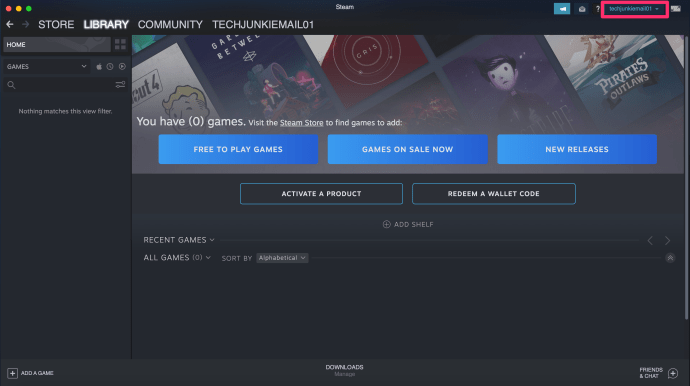
- Klick Visa profil i rullgardinsmenyn.
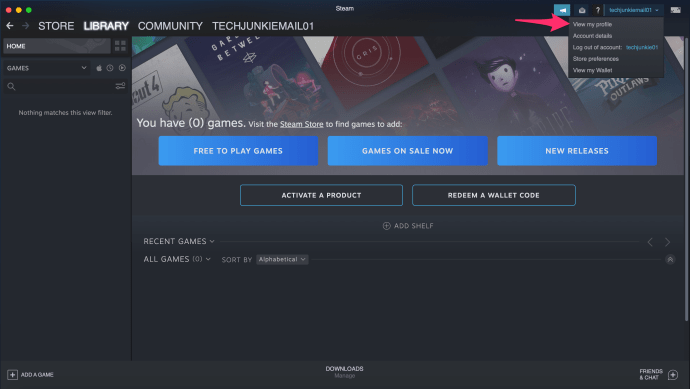
- Klick Redigera profil ligger till höger.
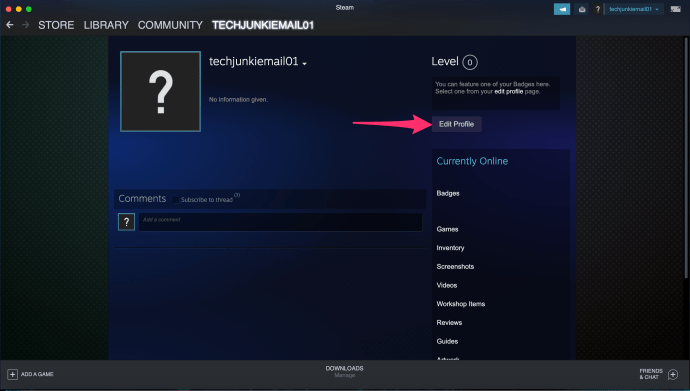
- Skriv över ditt befintliga namn för att ändra det.
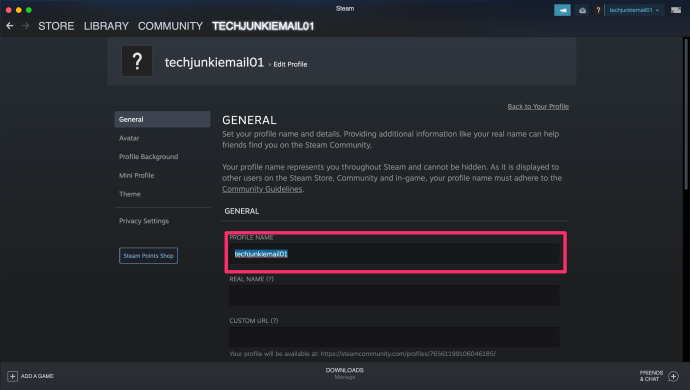
- Välj Spara ändringar längst ner för att spara den.
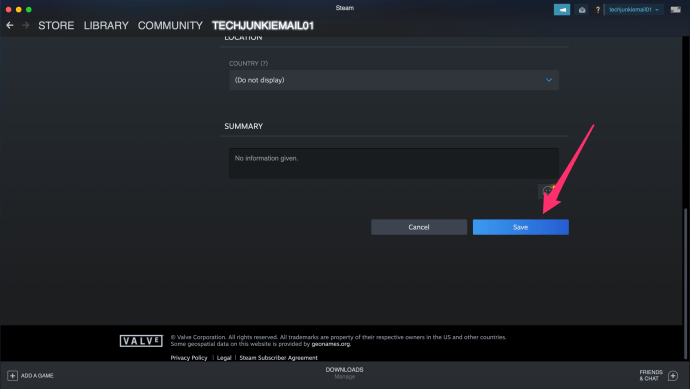
Ditt nya profilnamn bör ändras omedelbart så att alla du är ansluten till kan se det.
Kan jag skapa ett nytt Steam-konto och överföra mina spel?
Om du inte kan skapa ett nytt Steam-kontonamn, skulle det inte vara trevligt om du kunde skapa ett nytt konto och överföra alla dina spel? Det skulle vara trevligt, men du kan inte göra det. Spellicenser är enanvändarlicenser och är redan tilldelade ditt Steam-konto. Du kan inte slå samman konton, vilket är vad det är att skapa ett nytt konto och överföra befintliga spel. Du har fastnat med det du har.
Ta bort ditt Steam-konto
Det är stor skillnad mellan att avinstallera Steam och att radera ditt Steam-konto. Att avinstallera innebär bara att frigöra en terabyte eller så hårddiskutrymme. Att ta bort ditt Steam-konto betyder precis det. Ta bort alla dina kontouppgifter, dina licenser, dina CD-nycklar och allt som har med det kontot att göra.
Du kan skapa ett nytt Steam-kontonamn på detta sätt, men du förlorar också åtkomst till alla dina spel. Du kommer att förlora tillgången till alla spel som köpts via Steam och kommer inte att kunna återanvända några CD-nycklar köpta via plattformen. Spel du köpt någon annanstans men lagt till i Steam bör fortfarande kunna spelas utanför Steam eftersom licensen förvärvades någon annanstans.
Slutligen kommer alla dina communitybidrag, inlägg, diskussioner, mods och allt annat också att raderas. Du kan bara ta bort ditt konto genom att fylla i ett supportbiljett . Tänk på att du måste gå igenom några verifieringssteg för att stänga profilen.
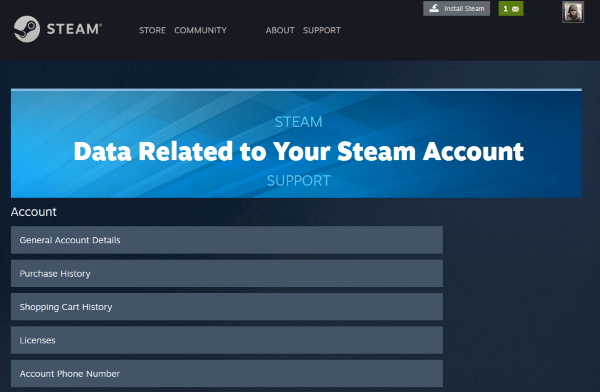
Skapa ett nytt konto
När ditt Steam-konto har avslutats, eller till och med tidigare om du vill använda ett annat e-postkonto. Att skapa ett nytt Steam-konto är superenkelt. Du måste verifiera din nya e-postadress. Sedan väljer du ett nytt kontonamn.
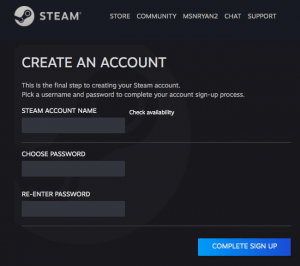
Ditt kontonamn bör återspegla vem du är samtidigt som du förstår att din personlighet eller gillar kan förändras i framtiden. Istället för att välja 'DallasCowboysfan08' prova 'NFLfan' för vem vet vad som kommer att hända i framtiden.
Visa data som innehas av Steam
Du kan se dina Steam-rekord genom att följa detta länk . Du kan ändra en del av data som lagras här och ställa in din Steam-upplevelse. Du kan fortfarande inte ändra ditt Steam-kontonamn, men du kan ändra kontodetaljer, ditt profilnamn, tvåfaktorsautentisering och massor av andra saker.
Att gå igenom hela listan tar ett tag, men du skulle bli förvånad över några av inställningarna. Detta gäller särskilt om ditt Steam-konto är lika gammalt som mitt!
Håller ditt Steam-konto säkert
Med tanke på hur viktiga våra Steam-konton är för oss lönar det sig att hålla dem säkra. Ingenting är 100% säkert, men om du tar ett par praktiska steg bör du kunna undvika de vanligare problemen som finns.
Se till att du har aktiverat Steam Guard tvåfaktorsautentisering. Detta kommer att skicka en kod till din e-post eller telefon varje gång någon försöker logga in från en obehörig dator eller försöker göra ändringar i ditt konto.
Använd ett starkt lösenord på ditt Steam-konto. Att använda en lösenfras snarare än ett enstaka ord är mer effektivt så länge du kan komma ihåg det. Tillåt endast Steam att komma ihåg dina inloggningsuppgifter om du är den enda med tillgång till din dator och uppenbarligen aldrig dela den.
vad kostar det att göra en iPhone
Ignorera e-postmeddelanden från Steam som ber om detaljer. Nätfiske för Steam-konton är ganska vanligt, så att ignorera dem alla är bäst. Om du får meddelande om något via e-post, radera e-postmeddelandet men kolla in det personligen på Steam. Gå inte igenom några länkar i mejlet. Om det är legitimt bör du kunna göra vad du än behöver göra inifrån Steam.









